
Ramai pereka akan menghadapi kesukaran apabila menggunakan Photoshop untuk melukis garisan Alat pen boleh membantu kami melukis garisan lancar dengan cepat Yuzi membawakan anda cara menggunakan alat pena Photoshop, mari kita ketahui.
1 Mula-mula putar alat pen dan putar [Path] dalam bar pilihan.
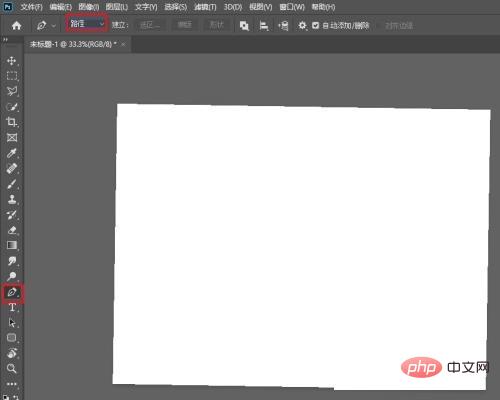
2. Kemudian klik pada kanvas untuk menambah titik pertama, dan klik sekali lagi untuk menambah titik kedua. Untuk garis lurus, tahan kekunci SHIFT.

3 Sekarang tetapkan warna latar depan kepada hitam, klik kanan pada kanvas dan putar [Stroke Sub-Path].
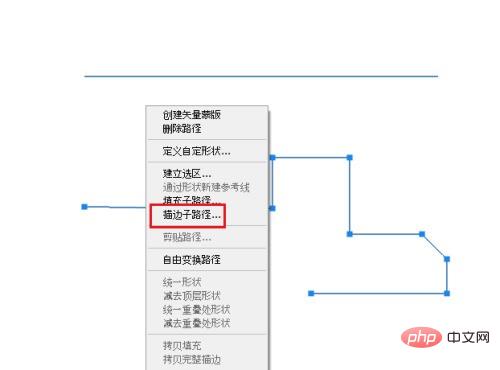
4 Akhir sekali, putar [Pensil] dan klik [OK].


Atas ialah kandungan terperinci Cara menggunakan alat pen untuk melukis garisan dalam Photoshop_Cara menggunakan alat pen untuk melukis garisan dalam Photoshop. Untuk maklumat lanjut, sila ikut artikel berkaitan lain di laman web China PHP!
 Bagaimana untuk menyelesaikan 400badrequest
Bagaimana untuk menyelesaikan 400badrequest
 Pengenalan kepada penggunaan vscode
Pengenalan kepada penggunaan vscode
 preventdefault() penggunaan
preventdefault() penggunaan
 penggunaan fungsi tarikh
penggunaan fungsi tarikh
 kaedah pemadaman fail hiberfil
kaedah pemadaman fail hiberfil
 Apakah yang perlu saya lakukan jika komputer saya tidak dapat dihidupkan?
Apakah yang perlu saya lakukan jika komputer saya tidak dapat dihidupkan?
 acara oncontextmenu
acara oncontextmenu
 Bagaimana untuk menyelesaikan pengecualian limpahan timbunan Java
Bagaimana untuk menyelesaikan pengecualian limpahan timbunan Java
 Apakah perisian pejabat
Apakah perisian pejabat




